1 打开anaconda,创建新的python版本环境
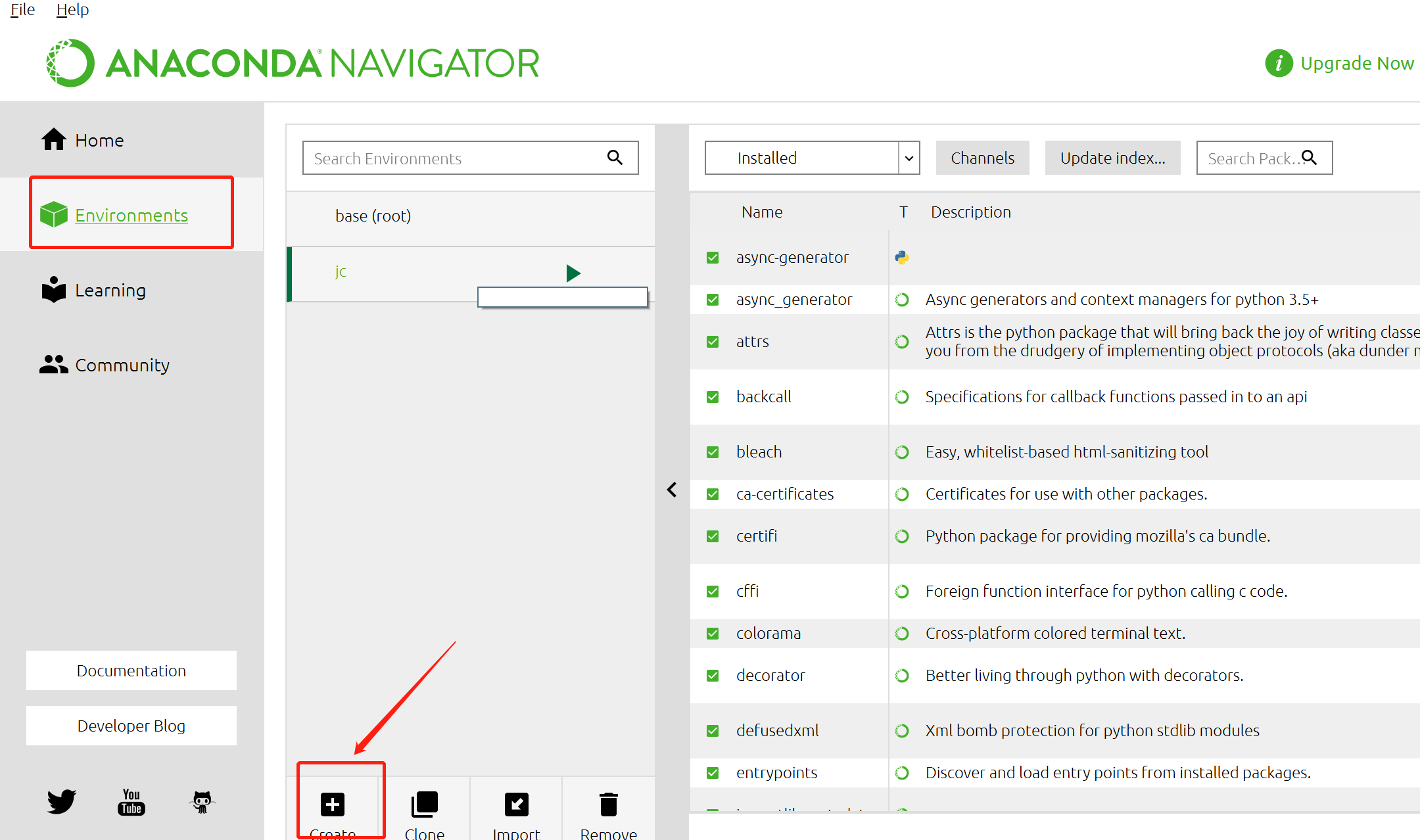
2 选择python版本
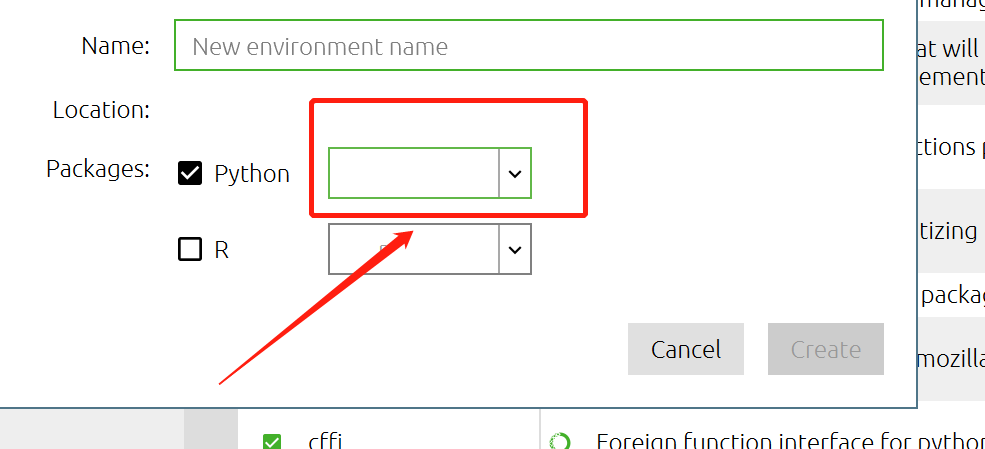
name:为创建的名字
3.创建成功[例如创建名字为:jc python:3.8版本]
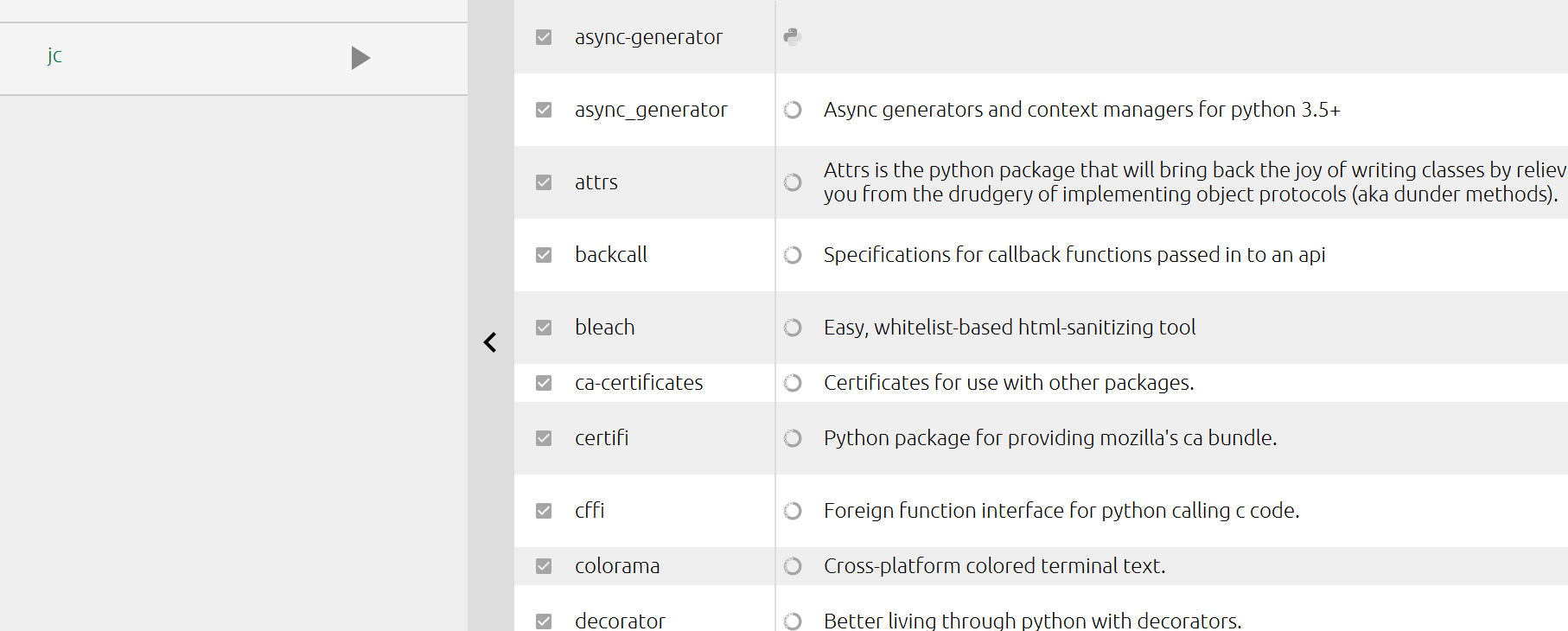
4.下载对应版本的jupyter

5. 然后打开

6. 打开会发现与自己之前设置的工作路径不同,然后可以修改,找到建立的jupyter 的快捷键的文件路径,单击点击属性更新

7.更改将目标中"%USERPROFILE%/",为自己想默认的路径 ,例如D:jupyter_file

8 然后重新打开jupyter就可以看到自己想设置的路径了
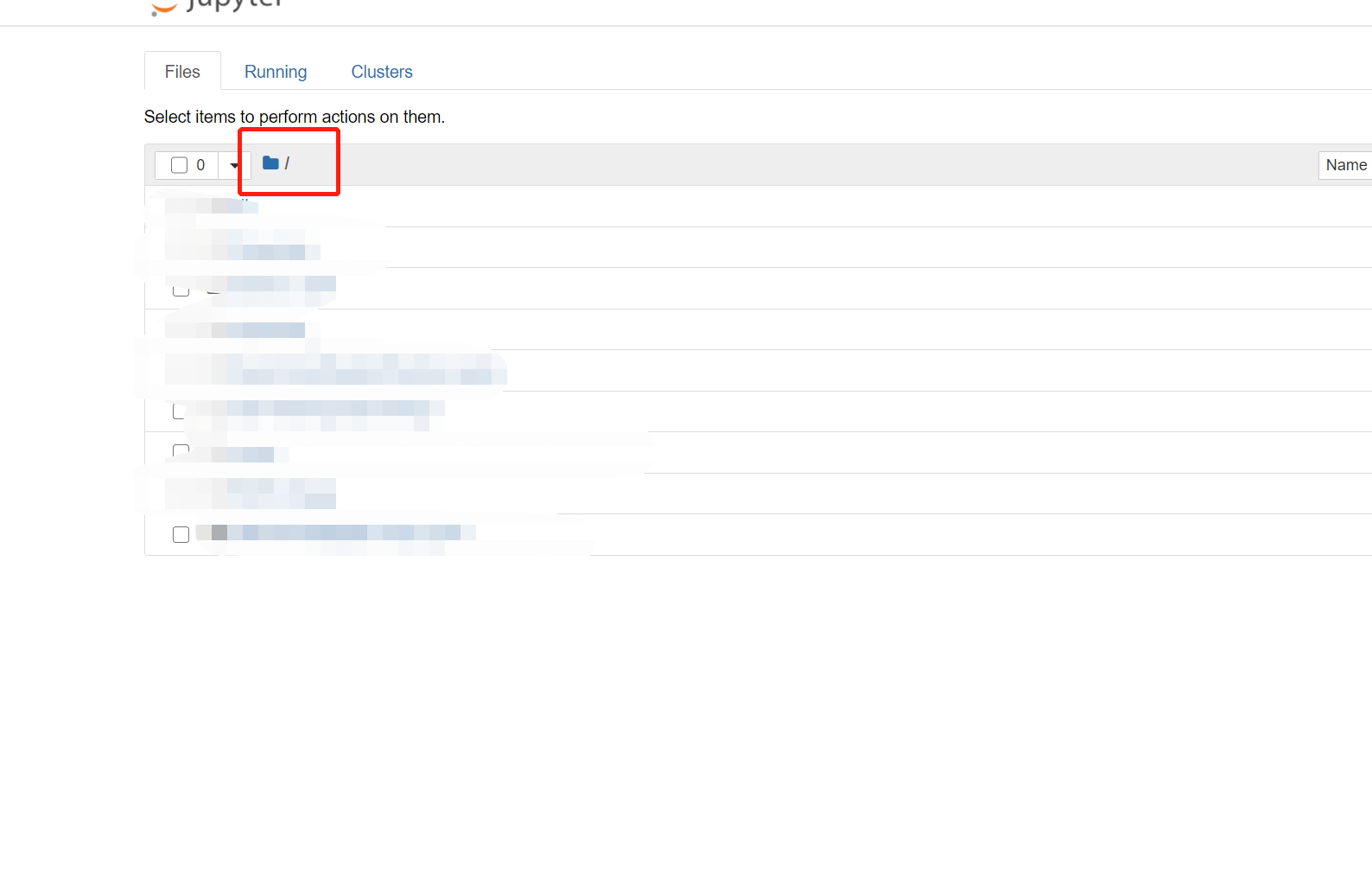
成功!
2021-03-16更新
另外一种更改jupyter 工作路径的方法
<1>到想要所更改的文件路径

<2> 如图所示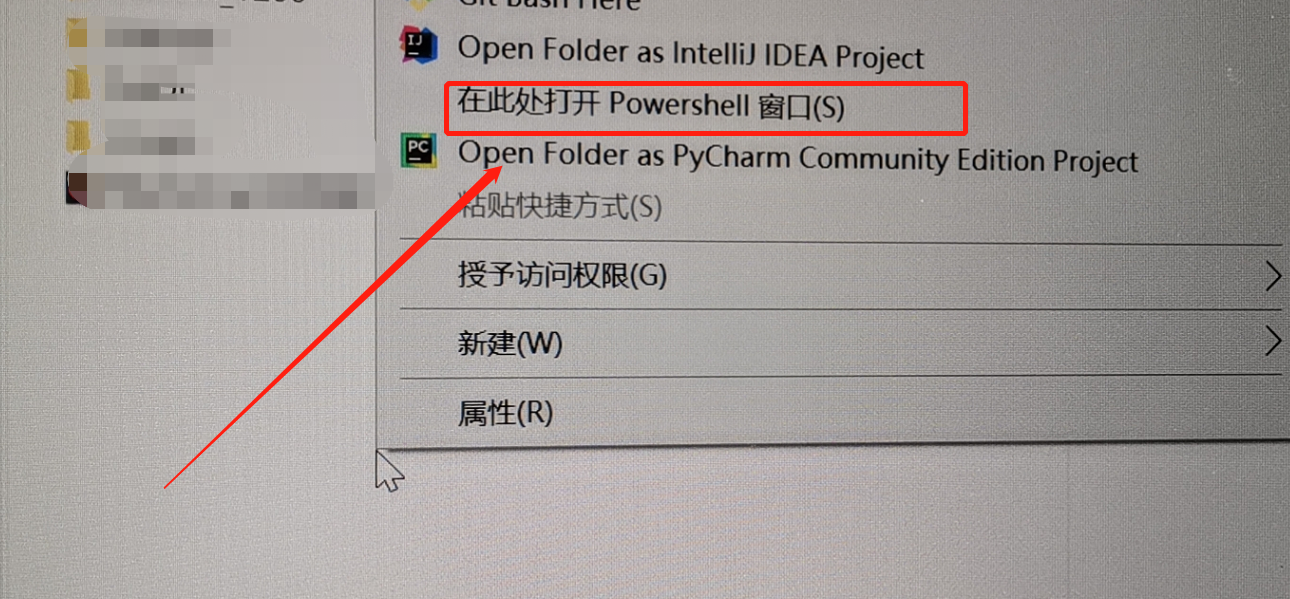
<3>打开的窗口输入jupyter notebook
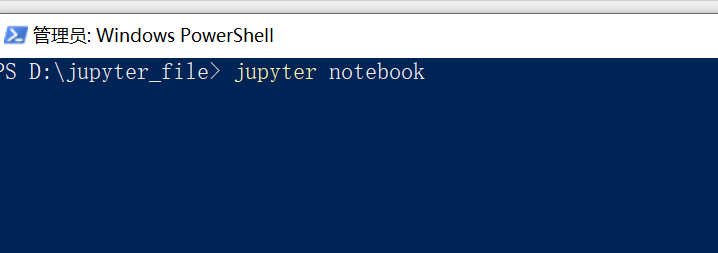
然后就可以了应该
最后
以上就是舒心毛巾最近收集整理的关于关于在anaconda中切换不同的python版本,然后更改jupyter notebook文件工作路径的全部内容,更多相关关于在anaconda中切换不同的python版本,然后更改jupyter内容请搜索靠谱客的其他文章。
本图文内容来源于网友提供,作为学习参考使用,或来自网络收集整理,版权属于原作者所有。








发表评论 取消回复